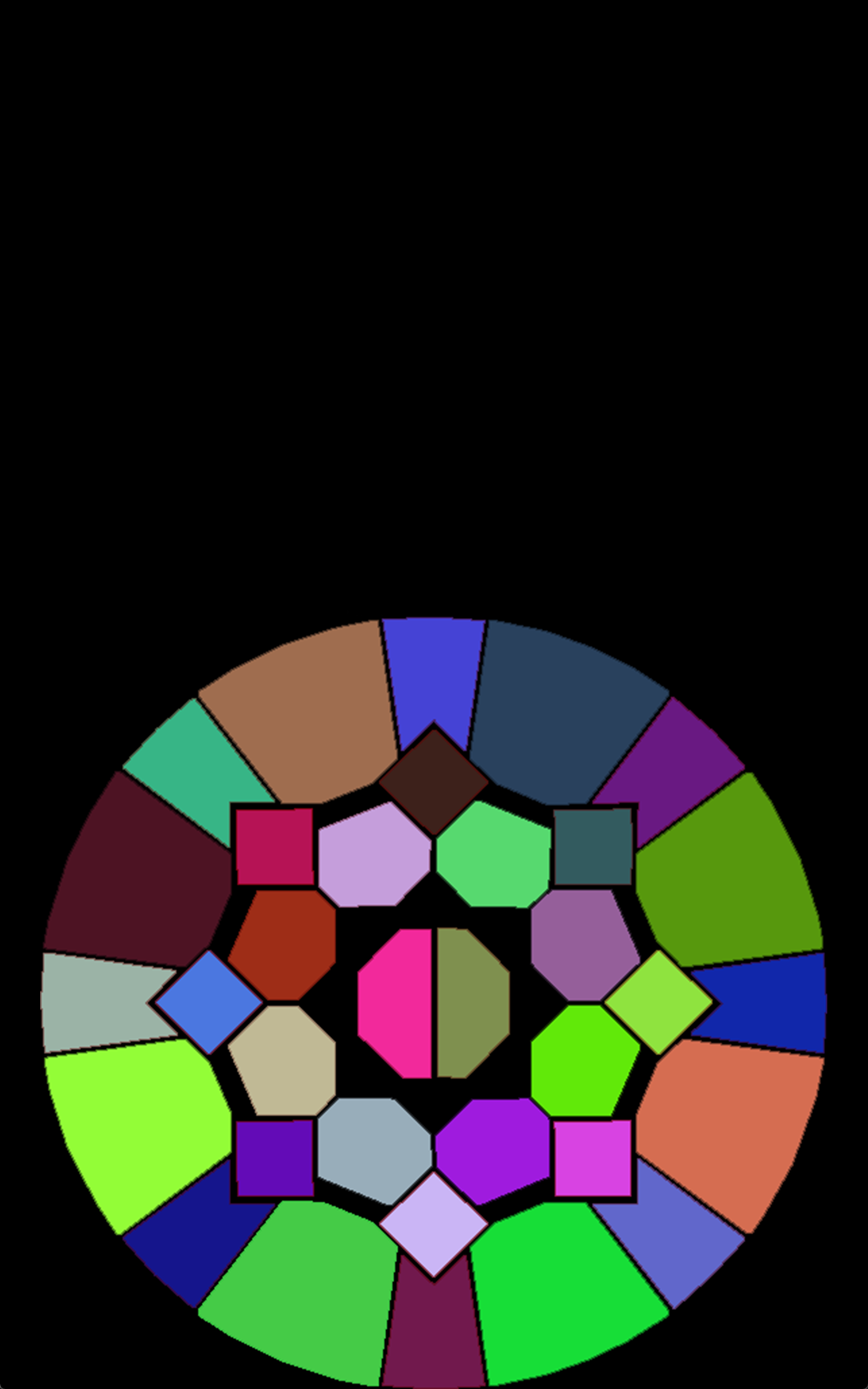记录 Windows 设备的触屏事件并模拟 maimai 分区触摸屏幕的脚本.
软件模拟分区触摸, 可用于 maimai 自制手台上.
- 请先将游戏配置文件中
DummyTouchPanel的值改为0 - Windows 设置 - 蓝牙和其他设备 - 触控 - 三指和四指的触摸手势 - 关闭
- 辅助功能 - 鼠标指针与触控 - 触控指示器 - 关闭
- 控制面板 - 硬件和声音 - 笔和触控 - 关闭"触摸回应"中的"触摸屏幕时显示直观回应"
- 打开任意P图工具, 准备一个和显示屏幕大小相同的一张图片(例如:2160x3840), 将
./image/color_exp_panel.png放置到该图片圆形触摸区域的位置, 编辑好的图片放到脚本image目录下取名image_monitor.png. - 编辑
config.yaml配置文件, 修改exp_image_dict配置, 将各区块对应的 RGB 通道颜色值改为刚P的图的对应区块颜色值( 一般不用改默认就行) - 如果电脑上没有 Python 环境, 请先去 官网 下载安装
- 双击运行
install.bat安装依赖 - 编辑
config.yaml配置文件, 按文件内说明修改多个配置 - 下载一个
VSPD虚拟串口工具, 将COM3和COM33建立转发 - 触摸屏连接到电脑, 先双击运行
start.bat(如果有两块屏幕就在要运行游戏的那块屏幕上执行), 脚本会在屏幕最前端生成一个透明窗口用于捕捉触摸动作(使用Win+Tab可选择其他窗口), 然后再运行游戏( 游戏必须使用窗口化模式运行), 脚本控制台输出已连接到游戏即可 - 进游戏调整判定A/B的延迟直到可用, 游玩时透明窗口必须始终位于最前端窗口.
- 打一把看看蹭不蹭星星/触控是否灵敏, 根据体验修改
AREA_SCOPE变量 - 如果单点延迟低但滑动时延迟变高, 请将脚本中
TOUCH_THREAD_SLEEP_MODE修改为 false, 或者可以调小TOUCH_THREAD_SLEEP_DELAY的值(如果还是卡请提 issue 反馈)
游戏时如果不小心断开连接, 请在控制台输入 start 并回车来重新连接游戏
输入 reverse 可调整触控设备屏幕方向
输入 restart 可重新读取配置文件/重启脚本
想要加 2P 的重新复制一下脚本并添加串口 COM4 到 COM44 的转发就好
该脚本仅用于测试.
编辑好的区块成品图类似这样: